Windows 7在桌面上总是显示大小写锁定和数字锁定图标如何设置
来源:net 网络用户发布,如有版权联系网管删除 2018-08-17
在桌面上总是显示大小写锁定和数字锁定图标,如图:


操作步骤:
1. 右键点击桌面空白处,选择“屏幕分辨率”;
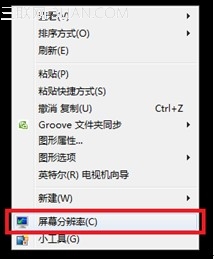
2. 选择“高级设置”;
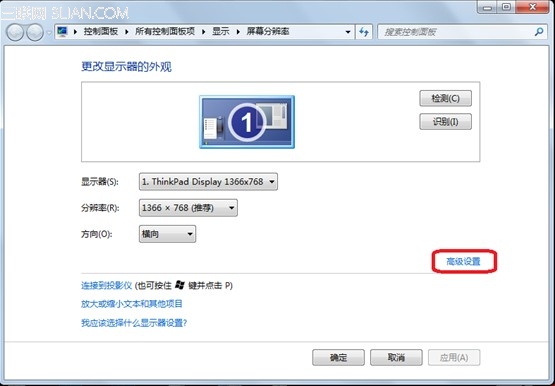
3. 选择“屏幕显示”选项卡;
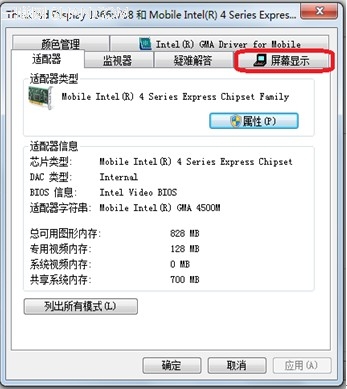
4. 在此选项卡中能够看到有一个“数字锁定和大小写锁定的指示符设置”,可以自由选择大小写和数字锁定的图标是否始终显示在屏幕上。
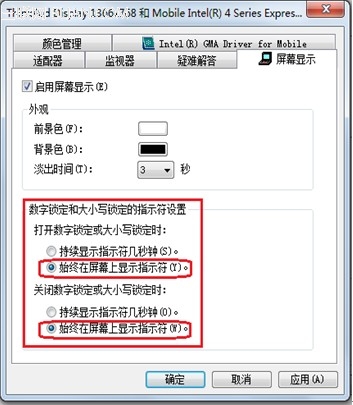
备注:
在有大小写和数字键指示灯的机型中,“屏幕显示”中是没有 “数字锁定和大小写锁定的指示符设置”选项的。
注:更多精彩教程请关注三联电脑教程栏目,三联电脑办公群:189034526欢迎你的加入
查看评论 回复
